分类
如何在windows8中启用文件夹共享:启用公共文件夹共享任务描述能够在专用网络位置启用公共文件夹共享。进一步理解网络位置的作用。了解公共文件夹的位置以及共享权限的设置,那么如何在windows8中启用文件夹共享呢?小编下面就为大家介绍win8共享步骤。
1、各种方法进入控制面板,在“控制面板”中选择“网络和Internet”;
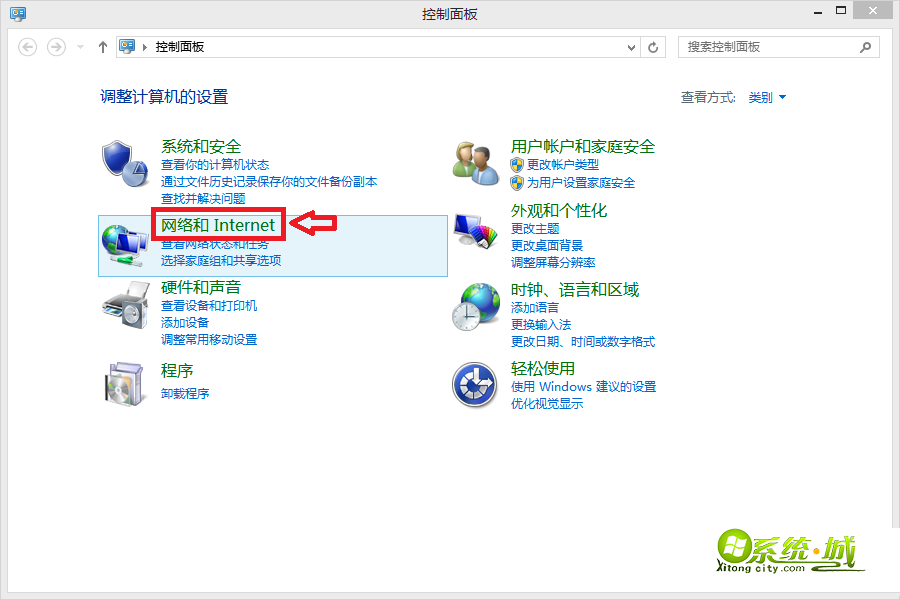
2、点击“网络和共享中心”;
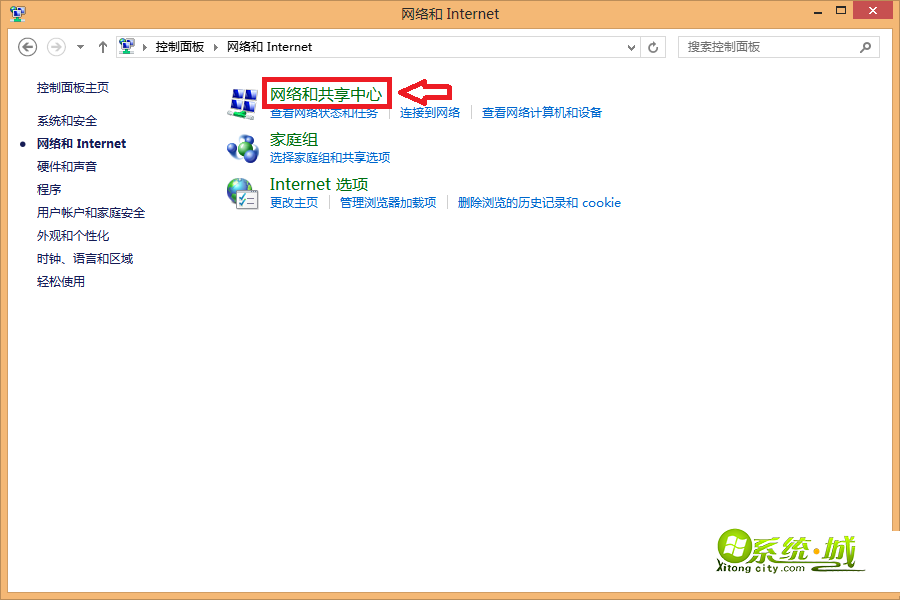
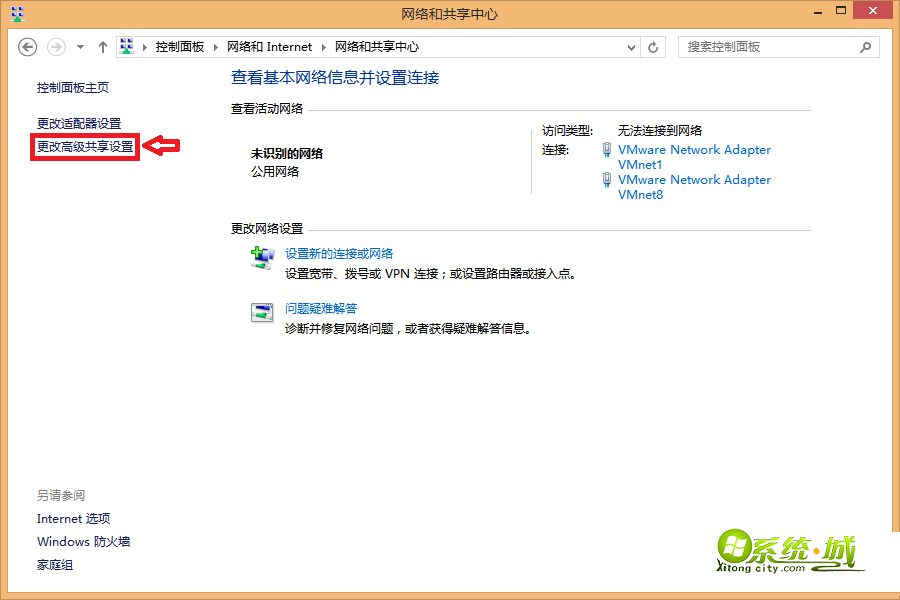
4、再首次连接网络的时候,会提示"是否启用共享或连接设置",选择对应的网络位置,做对应的修改,如果不知道,还可以在全部网络中作出对应的修改。因为在不同的网络位置中有不同的配置文件;
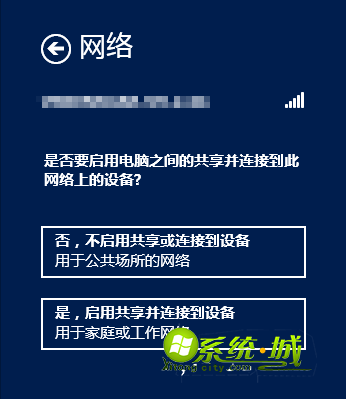
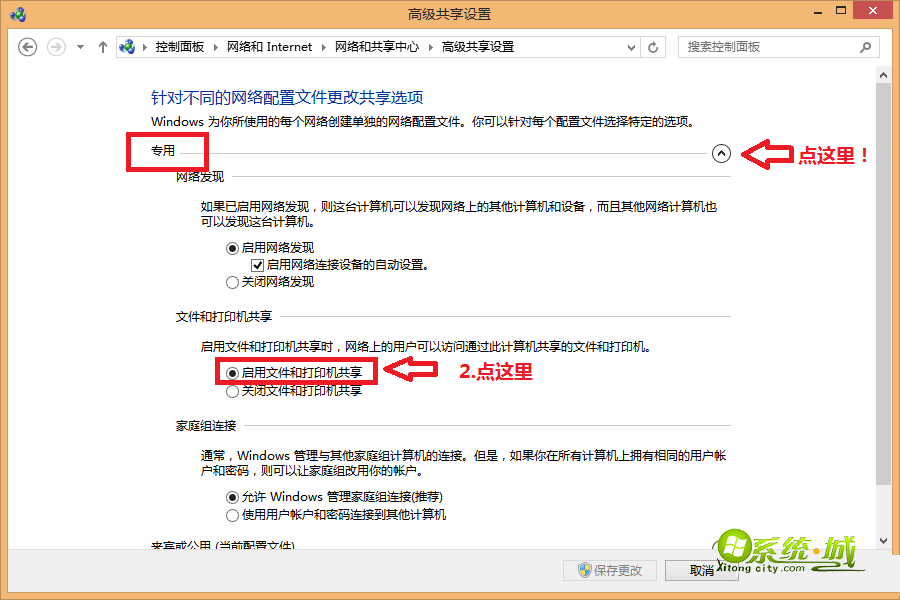
6、如在家庭或是公共场所的“公用网络”等属于“来宾或专用”。单击V形图标展,在当前配置文件中点击“启用文件和打印机共享”;
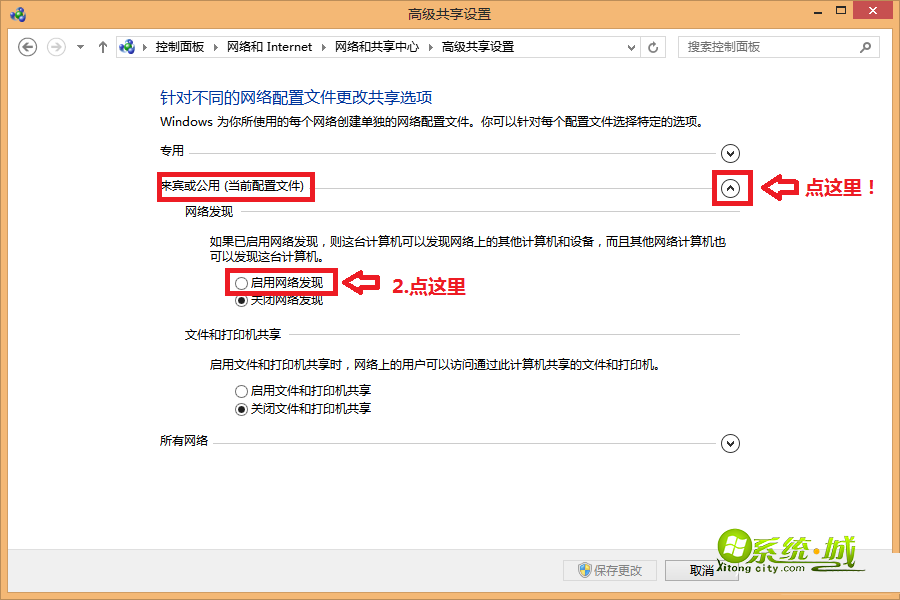
7、在“所有网络”单击V形图标展开,点击“启用共享以便可以访问网络的用户可以读取和写入公用文件夹中的文件”。配置完成后在“保存修改”“公用文件夹共享”设置完成。
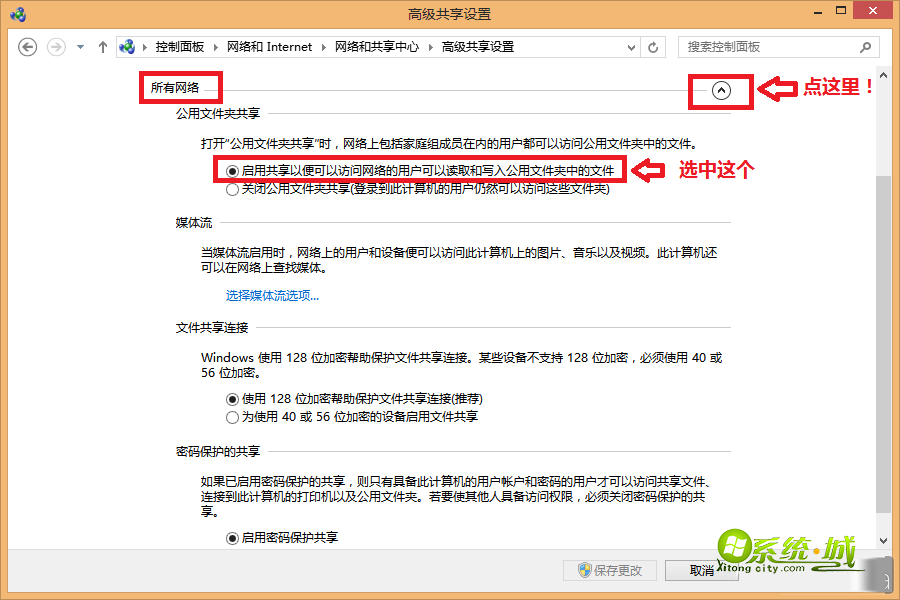
上述操作了win8公共文件共享的步骤,有了共享也方便了计算机与计算机之间的相互分享文件夹。方便阅读文件夹。在设置之前,我们应该确保您的guest来宾账户已开启。希望小编给大家介绍的对大家有所帮助。
热门教程
网友评论